Explore the mySugr blog for helpful tips, inspiring stories, and the latest updates on managing diabetes. Learn how to make the most of the mySugr app and stay motivated on your diabetes journey.
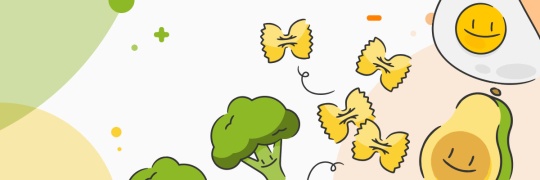
What you should know about proteins!
Proteins can not only be delicious, they are also vital building blocks! Muscles, hair, blood, connective tissue, antibodies, enzymes and much more are formed in the body from amino acids, the smaller building blocks of proteins. Therefore, the human body consists of 7-13 kg of the building material protein, depending on age.(1) This article tells you interesting facts about the nutrient protein including the recommended amount we need, what foods provide protein, healthy protein choices, and how protein impacts blood sugar.

Why Regular Checkups Matter If You Have Diabetes
Although diabetes is a medical condition, it is really a lifestyle as people work to manage their blood sugar. People make lifestyle changes all the time to be more healthy. But, for someone with diabetes, there is an added goal – to avoid some potentially complications.

Newly Diagnosed? Find a Diabetes Buddy!
Multiple studies have shown that finding support in your diabetes experience can help you manage the stress and burnout associated. Group situations allow people to find the support and encouragement of others to make healthy choices and find ways to manage their condition.

Diabetes Support: 5 Great Topics for Sharing
Diabetes affects your life 24/7. That means that you’re constantly making decisions on how to manage it. Finding good support gives you access to continuing support. Not sure what to talk about in your group or with a buddy? Here are a few great topics that’ll help you begin sharing.
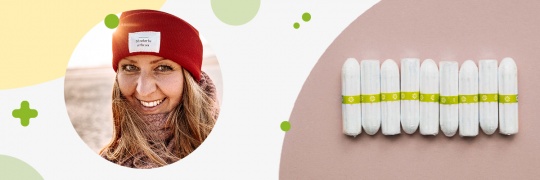
Diabetes and Menstruation - Between Insulin Resistance and the Munchies
Ladies! Does your monthly cycle regularly mess with your blood glucose levels? That’s right. Along with stomach cramps, chocolate cravings and mood swings, periods have yet another surprise in store for the ladies out there with diabetes. Here is how I personally deal with blood sugar and menstruation.

The Importance of the Language Used When Talking About Diabetes
If you’re living with diabetes, you’re likely familiar with some of the negative language and messages surrounding diabetes. As you know, many stigmas come with diabetes, but it shouldn’t be that way.
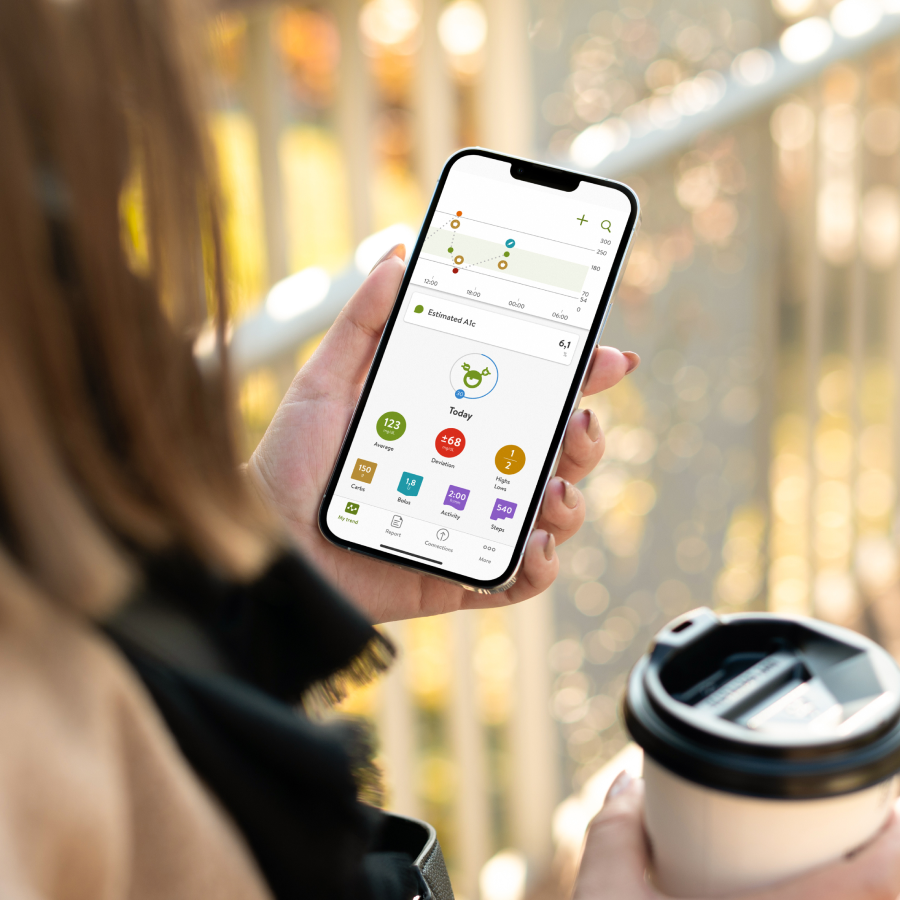
Download the app
Your data, simply there
mySugr eases the complexity of your daily diabetes routine. Your therapy information is all in one place. Easy to understand at a glance.